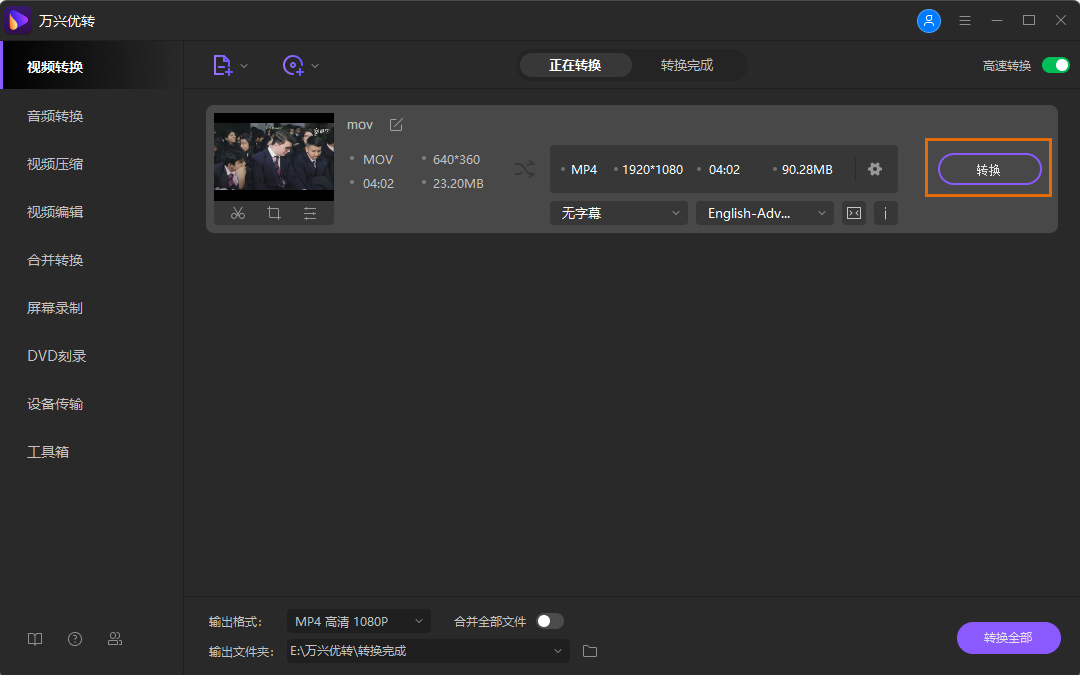Apple用iPhone统治了世界市场。每年都会至少提供一个版本的iPhone,预订数量达到数百万。iPhone已成功巩固其在不同领域的用户和专业人士中的地位。因为iPhone可以拍摄高质量的视频和图片,并且携带方便,几乎取代了普通的数码相机。但是iPhone所拍摄出来的视频却可能因为不兼容而无法在其它设备上进行播放,因此,大多数人都会遇到将iPhone视频转换成其他适用度更广的格式的需求。
别担心,这里我们将向您介绍最好的iPhone视频转换器,您可以将iPhone视频转换为MP4或其他视频格式,并轻松转移到iPhone / iPad。
作为一款功能强大的桌面应用程序,万兴优转成功地帮助了众多客户满足他们的视频转换需求。万兴优转具有处理不同格式文件并根据要求提供输出的功能,可以让您轻松使用多种格式。它还可以帮助您压缩视频大小而不会丢失任何质量。有了这款iPhone视频转换器,您可以在任何设备上观看,分享和欣赏视频,因为您现在可以在转换视频时选择不同的格式。
 万兴优转 - 适用于Windows / Mac的最佳iPhone转换器
万兴优转 - 适用于Windows / Mac的最佳iPhone转换器
- 直接将iPhone视频转换为MP4,AVI,MKV,MOV和1,000多种其他格式。
- 与普通转换器相比,将iPhone视频批量转换为MP4,速度提高30倍。
- 将iPhone视频刻录到DVD或蓝光光盘,以便使用免费的DVD模板播放DVD播放器。
- 将视频从计算机直接传输到iPhone,iPad和其他设备,反之亦然。
- 从YouTube和其他10,000个网站下载或录制视频。
- 通过修剪,裁剪,添加水印,编辑字幕等自定义iPhone视频。
- 压缩iPhone和其他移动设备的视频大小,没有任何质量损失。
- 支持的操作系统:Mac OS 10.15(Catalina),10.14,10.13,10.12,10.11,10.10,10.9,10.8,10.7,10.6,Windows 10/8/7/2003 / XP / Vista。
如何使用万兴优转从iPhone将视频转换为MP4格式
步骤1将视频添加到万兴优转
首先,您需要启动万兴优转,并使用USB线将iPhone插入计算机。您可以单击“传输”部分,然后单击“添加文件到浏览器”并从计算机添加文件。
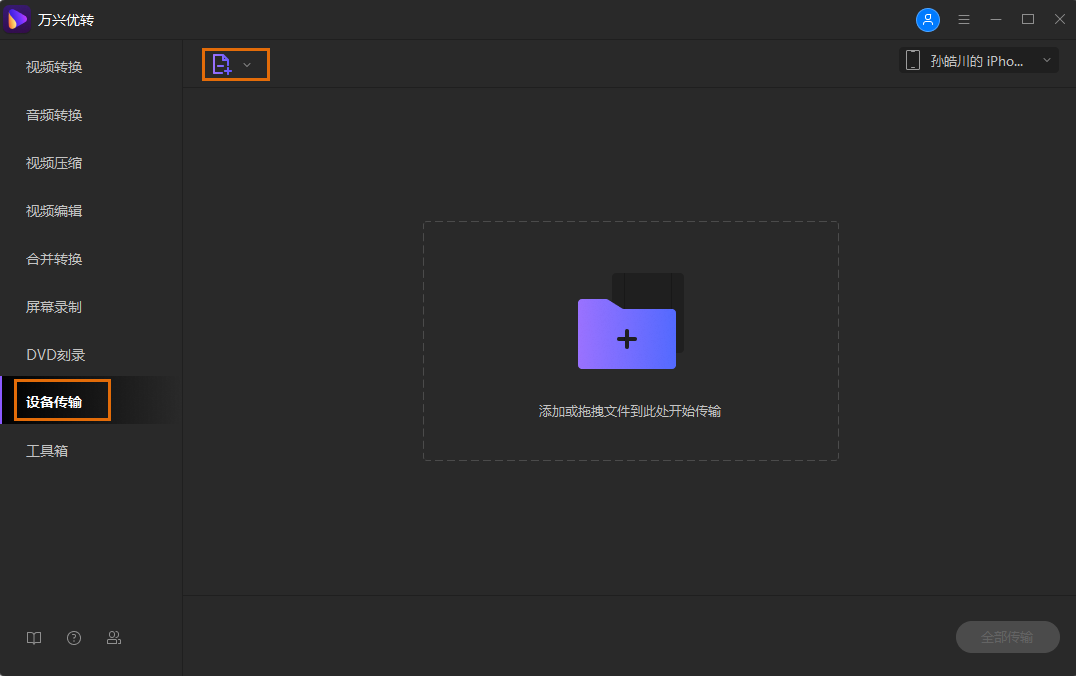
步骤2选择输出格式
点击下方的输出格式旁的下拉菜单,选择视频选项中的MP4格式,并在右侧选择清晰度。
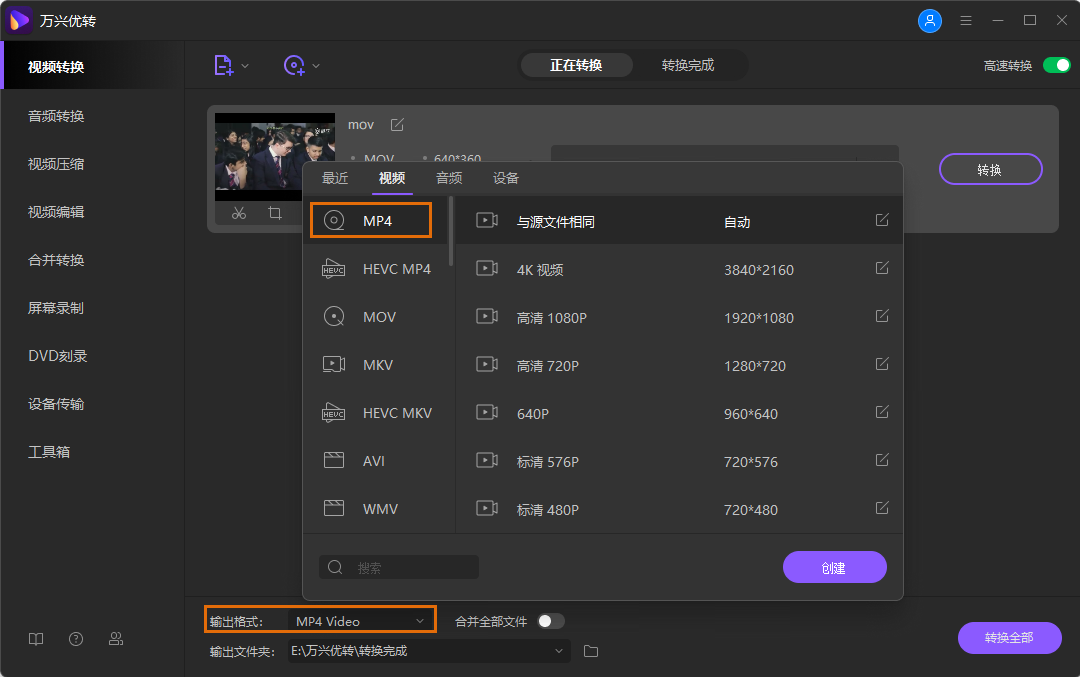
步骤3完成转换
设置完成后点击转换按钮,视频将自动完成转换过程。如果您是批量上传的视频,可以点击右下角的转换全部按钮完成批量处理。